Não consegue atualizar iOS 26 no iPhone? Causas e Soluções aqui
O ReiBoot permite corrigir os problemas do iOS/MacOS /iPadOS sem perder dados, como Modo de Recuperação do iPhone, Logotipo da Apple, Tela Preta, Loop de Inicialização, etc.
Os usuários da Apple geralmente encontram uma dilema de que não consigo atualizar iOS no meu iPhone ao atualizar sua versão mais recente do iOS para ganhar melhor experiência e mais funções, e é que o iOS não atualiza. Uma das situações encontradas são os erros que os dispositivos dão na hora de tentar atualizar ele, aparecendo mensagens tales como "não foi possível instalar a atualização no iPhone. Ocorreu um erro ao instalar o iOS 26ou "Não foi possível buscar atualizações", "Seu software está atualizado"(15.6 está atualizado"), e a outra, é que não recebem nenhuma notificação para atualizar a versão do iOS.
Neste artigo, vamos discutir a causa e as soluções confiáveis desse problema com o exemplo do iOS 26.
Parte 1. Quais são elegíveis para atualizar ao iOS 26
Antes de brindar toda a informação requerida e os passos a seguir para atualizar nosso iPhone, é possível que nosso dispositivo seja um dos que já não recebem nem permitem atualizar um novo software. Então, não importa quanto tentemos, não vamos conseguir atualizar ele.
Esso é porque à medida que surja novos dispositivos, o sistema operacional passa por uma reformulação, fazendo que mudem as especificações mínimas dos dispositivos, as quais não estão presentes nos modelos mais velhos.
É com essa última atualização de iOS 26 que acontece isso. Alguns dispositivos não aceita baixar e instalar ela. Os iPhones que recebe o iOS 26 são a partir do iPhone 8, enquanto o iOS 17 apenas suporta iPhone SE, iPhone XR, iPhone XS, iPhone 11 e posterior.
Então, sim você tem iPhone 7 Plus, iPhone 7, iPhone 6s, iPhone 6s Plus, iPhone 6 Plus, iPhone SE (2016) ou iPhone 5s, não vai conseguir baixar a última atualização, mas ainda vai receber atualizações de segurança e desempenho.
Agora bem, se o seu dispositivo e dos mais novinhos, mas igualmente está tendo problemas na hora de atualizar seu software, esse artigo é para você e leia abaixo.
Parte 2. Por que nosso iPhone não atualiza iOS 26?
Você talvez não consiga atualizar seu iPhone por um dos seguintes motivos:
- Não há espaço de armazenamento disponível suficiente no dispositivo.
- O download da atualização leva muito tempo.
- Não é possível acessar ao servidor de atualização.
- Não é possível concluir a atualização.
Se o seu dispositivo não tiver espaço ou armazenamento suficiente, você pode usar o computador para atualizar o dispositivo, ou remova conteúdo e apps desnecessários do dispositivo a fim de liberar espaço para a atualização.
É necessário ter uma conexão com a Internet para atualizar o dispositivo. O tempo para baixar a atualização varia de acordo com o tamanho da atualização e a velocidade da Internet. Você pode usar o dispositivo normalmente ao fazer download da atualização. O dispositivo informará você quando for possível instalar a atualização. Para melhorar a velocidade do download, evite fazer download de outro conteúdo e use uma rede Wi-Fi.
Se mensagens como “não foi possível buscar atualizações” ou “não foi possível instalar a atualização” aparecem, tente novamente usando a mesma rede ou atualize seu dispositivo usando outra rede ou seu computador.
Caso você esteja instalando a atualização, pode parecer que a barra de progresso está movendo bem devagar ou fica travada no final, caso seja assim, recomendamos botar seu dispositivo no modo recuperação. Nesse artigo você pode ver, dependendo seu modelo do Apple, como fazer isso.
Também pode ser que se você baixou o iOS na versão para desenvolvedor para conhecer o sistema antes do lançamento, é possível que não esteja conseguindo atualizar o iOS 26 porque a versão beta instalada no iPhone está impedindo. Portanto, verifique se tem uma versão beta instalada e a exclua, em seguida, e tente atualizar iOS 26 novamente.
- Abra as configurações do iPhone e toque em “Geral”. Role para baixo e toque em “Perfil”.
- Toque em “Perfil de software iOS Beta”, e toque em “Excluir perfil”.
- Reinicie seu iPhone.
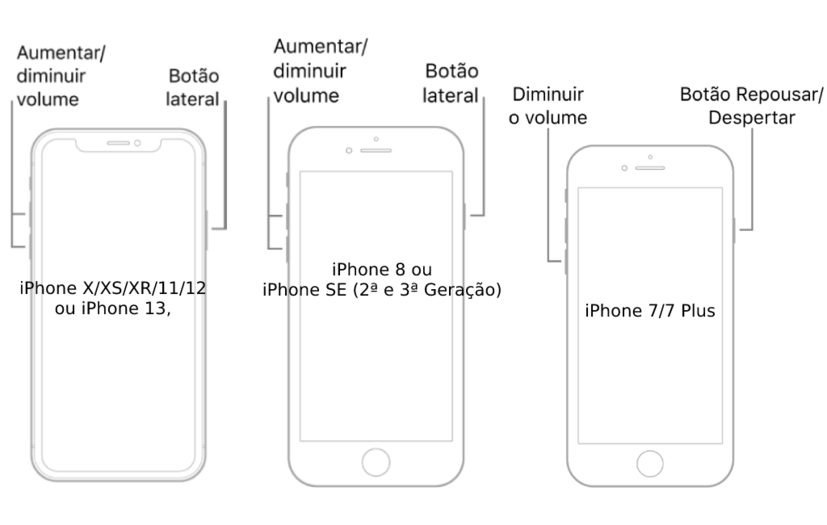
Aclarando todas essas dúvidas e deixando em claro como tem que estar nosso dispositivo para conseguir atualizar ele, vamos com as indicações.
Parte 3. Como corrigir o iOS não atualiza no iPhone?
- 1. Atualizar o iPhone, iPad ou iPod touch sem fio
- 2. Atualizar iOS 26 com o Tenorshare ReiBoot (Recomendado)
- 3. Atualizar o iPhone, iPad ou iPod touch com o iTunes
- 4. Maneira outra
1. Atualizar o iPhone, iPad ou iPod touch sem fio
Você pode atualizar seu dispositivo para a versão mais recente do iOS por meio de uma conexão sem fio.
Para atualizar o seu iPhone, primeiro tem que fazer o backup do seu dispositivo usando o iCloud ou o seu computador.
- Conecte o dispositivo à alimentação e estabeleça conexão com a Internet usando Wi-Fi.
- Acesse Ajustes > Geral e toque em "Atualização de Software".
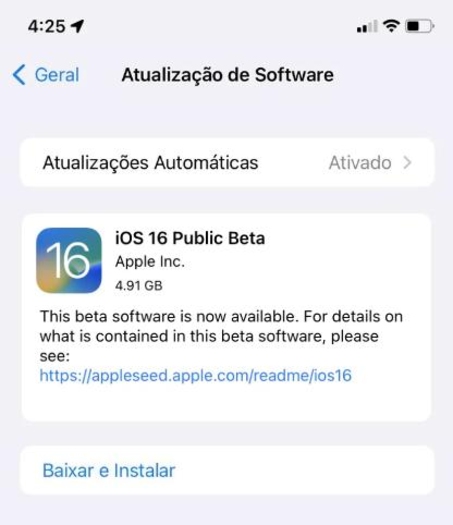
Toque em “instalar agora”. Se você vir a opção "baixar e instalar", toque nela para baixar a atualização.
Caso você não conseguir ver a atualização no dispositivo, use o computador para realizar o processo de atualização.
Ou também pode reiniciar o seu iPhone e tentar de novo o processo tudo.
2. Atualizar iOS 26 com o Tenorshare ReiBoot (Recomendado)
Aqui a melhor alternativa para esse tão famoso problema.
Mas não nos esquecemos, o TenorShare ReiBoot pode soluçar esse problema e milhões mais. É só baixar o aplicativo e selecionar a opção requerida no momento necessário.
Neste caso, esta ferramenta profissional de reparar iOS suporta corrigir 150+ problemas travados no sistema iOS, como erro de atualização do iPhone, atualização do aplicativo do iPhone travada, espaço insuficiente para download do iOS, falha na atualização de software do iPhone, etc.
Então, ao baixar e instalar o Tenorshare ReiBoot, o que temos que fazer é conectar o iPhone ao computador via cabo USB. Uma vez detectado, temos que selecionar qual tipo de conserto vamos quer. Neste caso é a última opção, “problemas da atualização do iOS”.
Agora temos que escolher qual tipo de reparo vamos quer, sendo o Reparo Radrão ou o Reparo Profundo.
Uma vez selecionado o tipo de reparo, confirmamos o processo e clicamos no botão “Iniciar Reparo”.
Depois de uns minutos, o processo concluíra e teremos nosso iPhone atualizado e funcionando perfeitamente, mesmo tendo resolvido outros possíveis problemas no seu dispositivo, já que esses tipos de reparos são em geral e detectam tudo o que esteja ruim no seu iPhone.

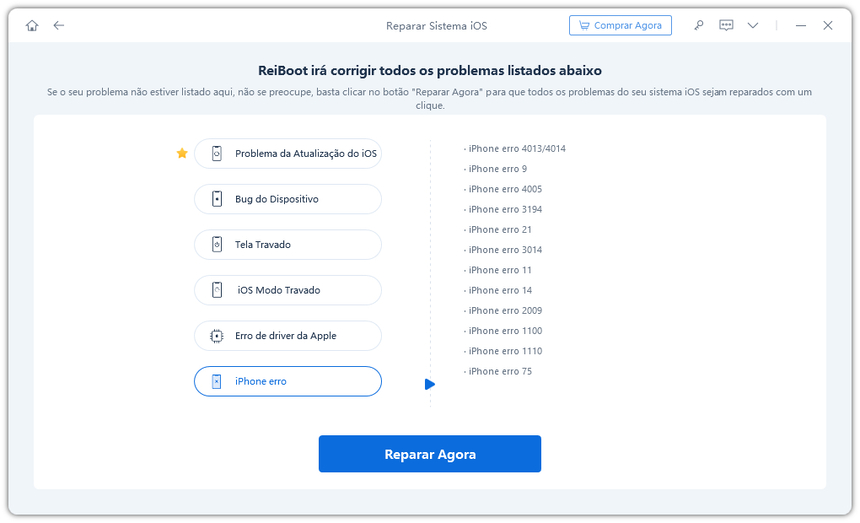
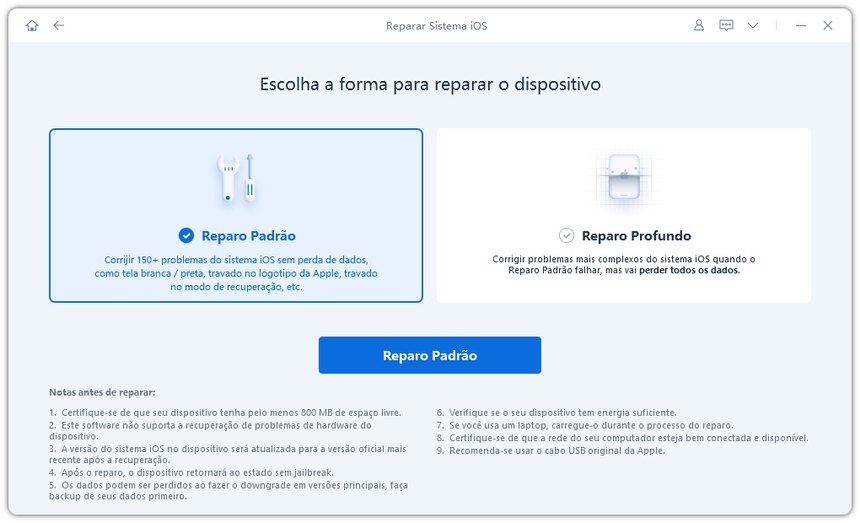
É fácil e rápido demais, e não precisa fazer todos os passos manualmente, o aplicativo faz tudo automaticamente. É por isso que é nossa opção mais recomendada.
Deixamos esse vídeo para você tirar duvidas do processo.
3. Atualizar o iPhone, iPad ou iPod touch com o iTunes
Aqui temos outra alternativa para seu problema, recomendamos que essa seja a última opção, já que demora mais tempo e não é necessariamente bem-sucedido, já que se seu dispositivo está com defeito, iTunes não vai resolve-lo, e vai continuar o erro. Por isso é altamente recomendando utilizar o TenorShare, já que é a única opção para realmente soluçar e consertar bugs ou problemas no seu dispositivo.
Antes de atualizar, é importante que você faça o backup do seu dispositivo usando o iCloud ou o seu computador.
- Inicie o iTunes no Mac ou no PC com Windows.
- Conecte o seu iPhone ao computador via um cabo USB.
- Clique no botão do dispositivo na barra de ferramentas do iTunes.
- Na aba “Resumo”, clique em “Buscar Atualização”.
- Clique em "Transferir e Atualizar" e sega as instruções na tela.
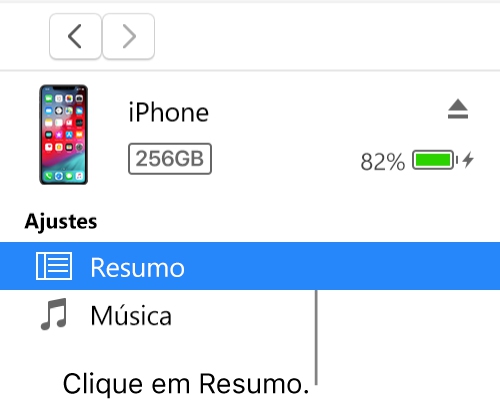
Se seu dispositivo não aparece, veja aqui de como conhecer o iPhone no iTunes.
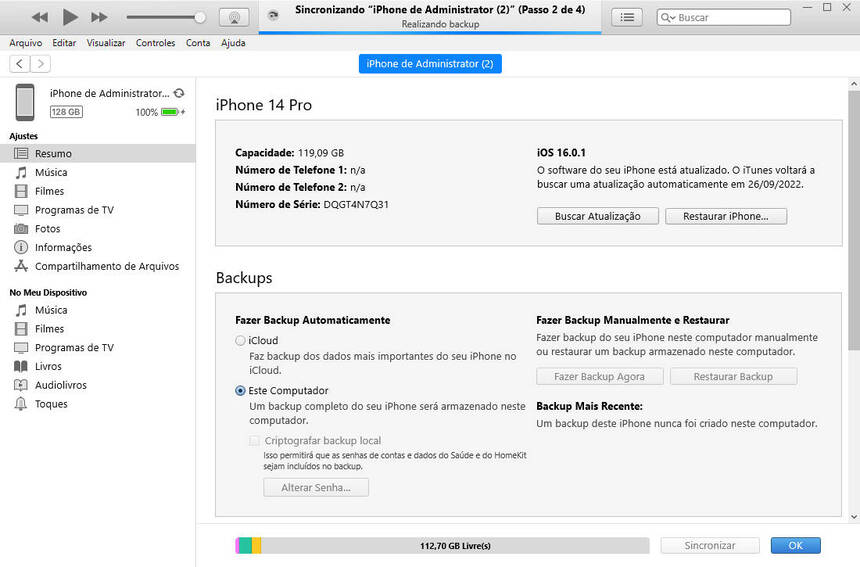
Maneira outra
Sem ainda assim você não conseguir atualizar ou achar as opções mostradas, recomendamos remover a atualização no seu iPhone e fazer o download dela novamente.
Resumo
Agora sim, tendo mostrado todas as opções, recomendamos usar o TenorShare ReiBoot. Como já mencionamos, não somente pela facilidade e praticidade, sim não também pela quantidade de opções que tem na hora de soluçar seus problemas com seu dispositivo da Apple, seja de iPhone ou iPad.
Você pode achar soluções para problemas de bugs do dispositivo (iphone desabilitado, som com falhas, problemas ao carregar ou ao ligar, iphone reiniciando, problemas na lanterna ou no faceID, etc.); problemas com a tela travada (travas na atualização, no carregamento, na tela preta, na tela vermelha da bateria, na tela de bloqueio, etc.); iOS travado (iPhone travado no logo da Apple, no modo recuperação, na configuração do Apple ID, na instalação, no backup, etc.); erros de driver (impossibilidade de conectar o iTunes store, erros do iTunes, etc.); erros de iPhone (erro 4005, erro 4013/4014, etc.) ou problemas da atualização do iOS (iPhone não atualiza, falhas na atualização, travado na verificação da atualização, etc.).
Não duvide em testar esse aplicativo com qualquer outro problema que você tenha, e vai confirmar o útil que o Reiboot é.











